举个工作中的例子,我们现在有多个工作表,分别记录了每个月份的商品的销售数量,现在需要汇总,所有子表汇总在一些,各商品的销售数量

有的小伙伴可能会想,把所有的子表数据,复制粘贴,到一个子表里面,然后再去数据透视。但是这样工作量大,并且,当子表数据更新时,总表不能自动更新。
我们有方法可以一步到位,创建一个数据透视表,然后引用的数据源是各个子表,进行快速汇总更新
1、创建透视表
首先,我们在excel里面,依次按下alt、d、p键(不是同时按下,是依次按下)
然后会得到一个向导窗口,我们选择多重合并计算

第2步,我们直接选择创建单页字段,如下所示:
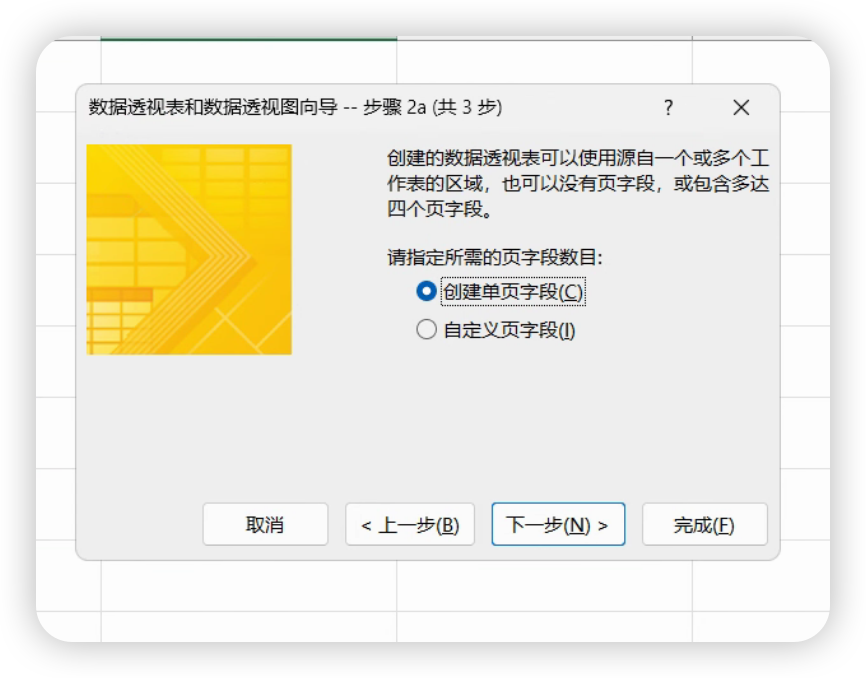
第3步,我们要选定每个子表数据区域的数据,然后点击添加
这里依次的添加了4个子表的a:b列数据
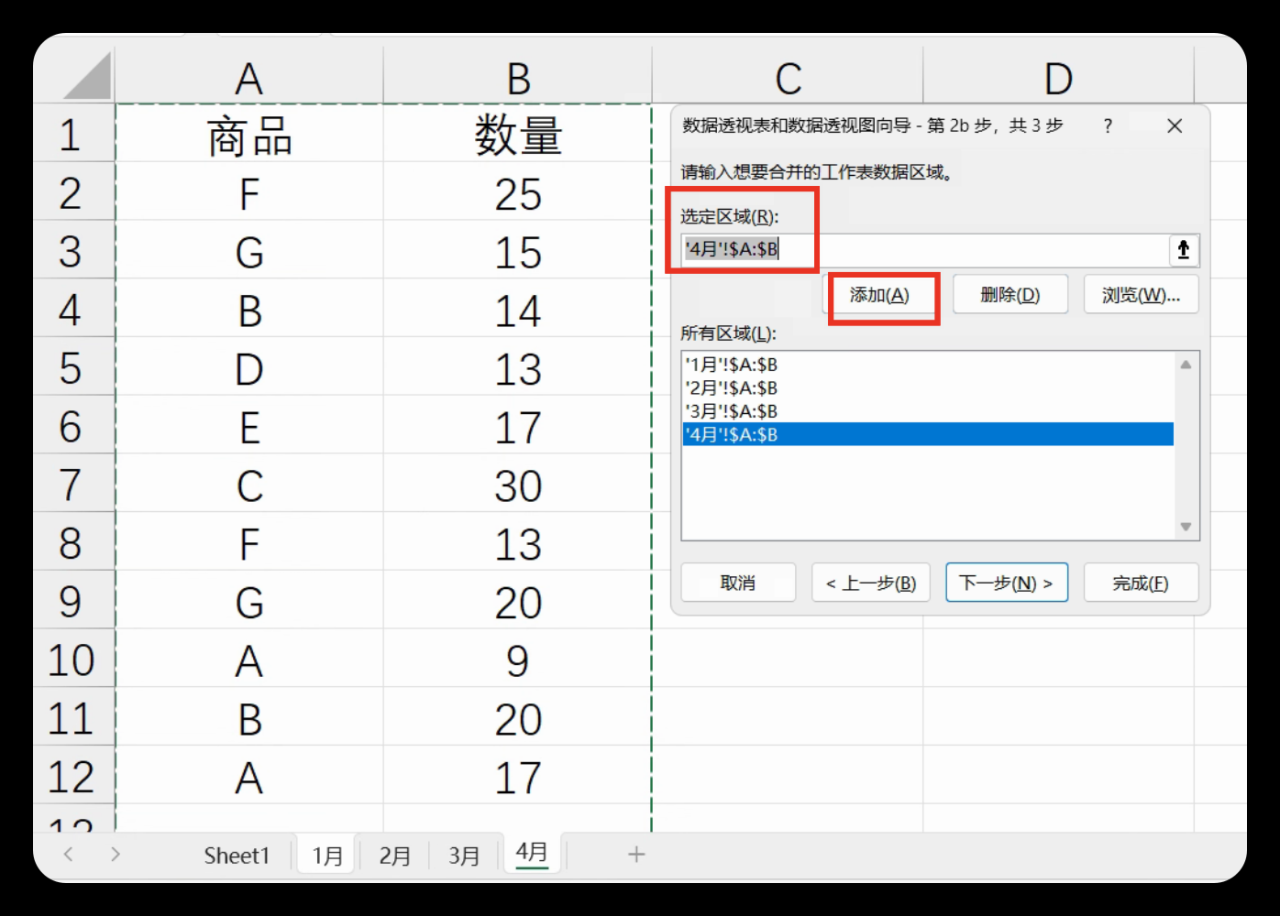
点击完成,所有的子表数据就汇总了,得到了如下的数据透视:
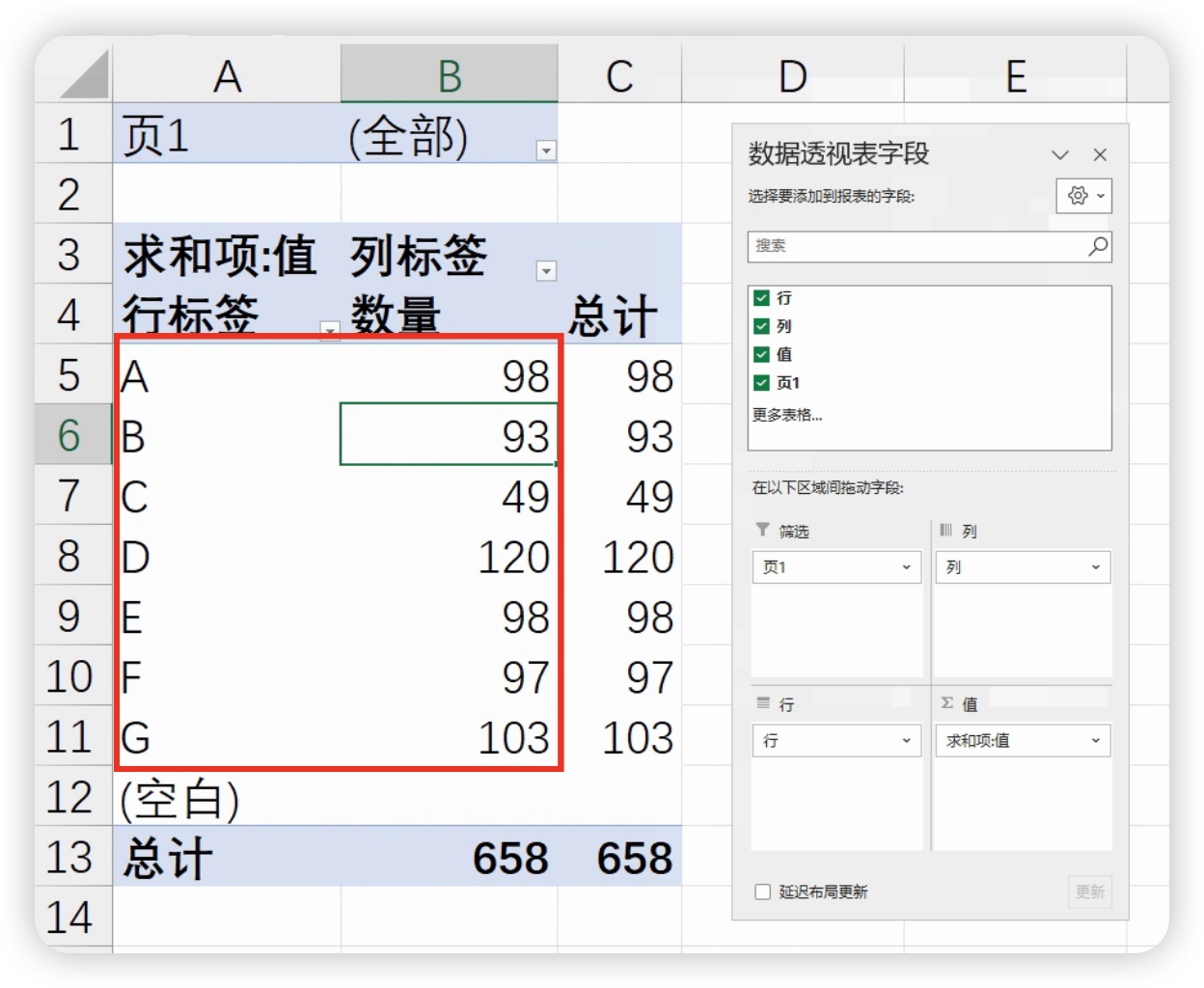
当我们的子表里面,数据有更新时,例如,我们将商品A的数据进行了修改
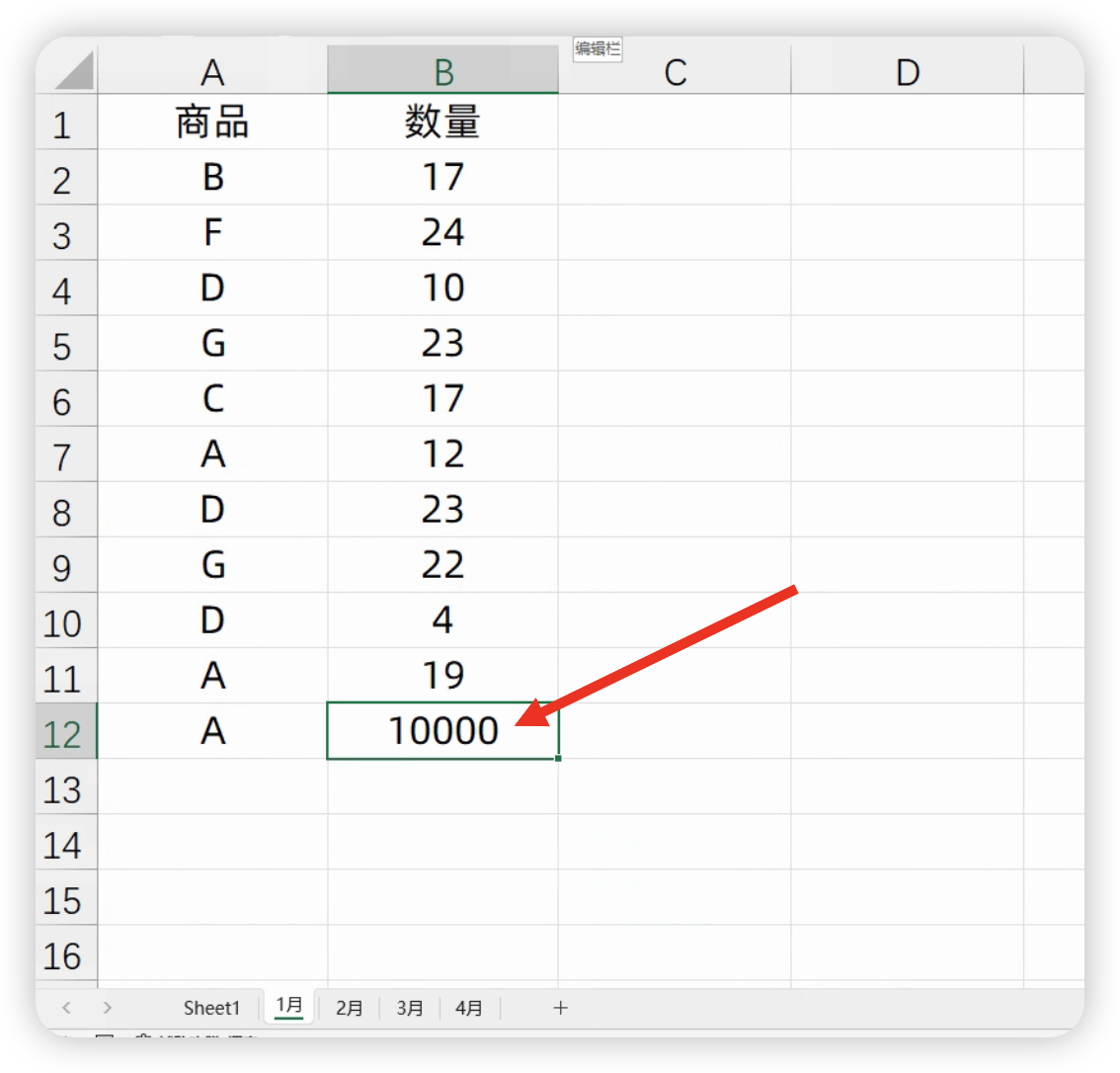
在数据透视表分析里面,点击刷新,就可以自动得到更新的结果了
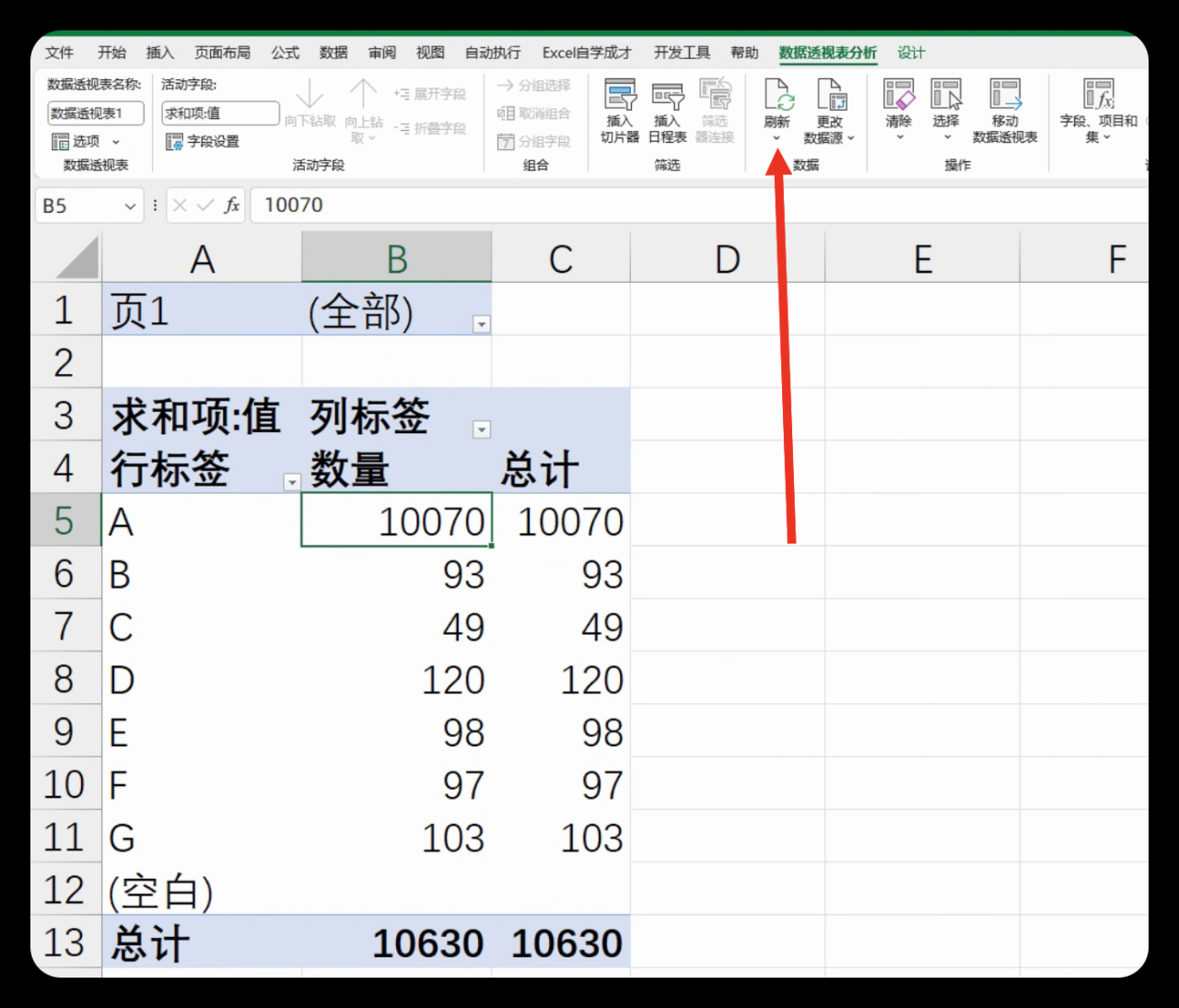
关于这个小技巧,你学会了么?自己动手试试吧!


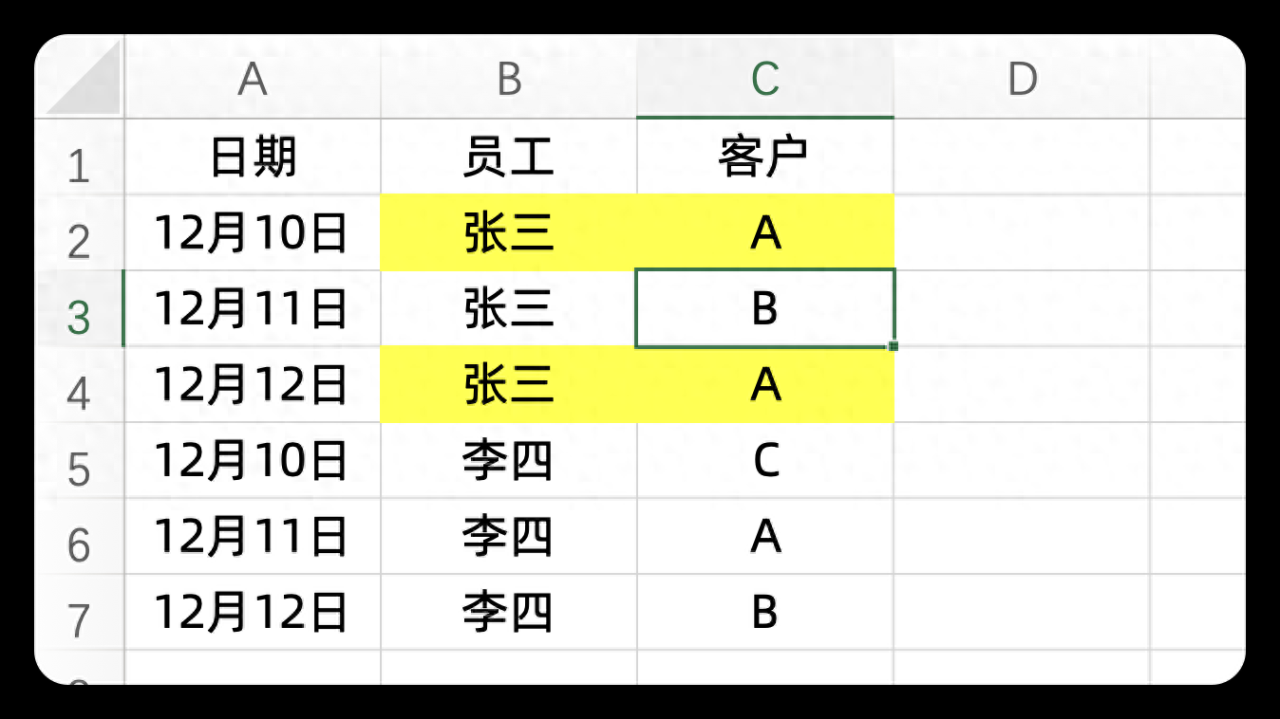
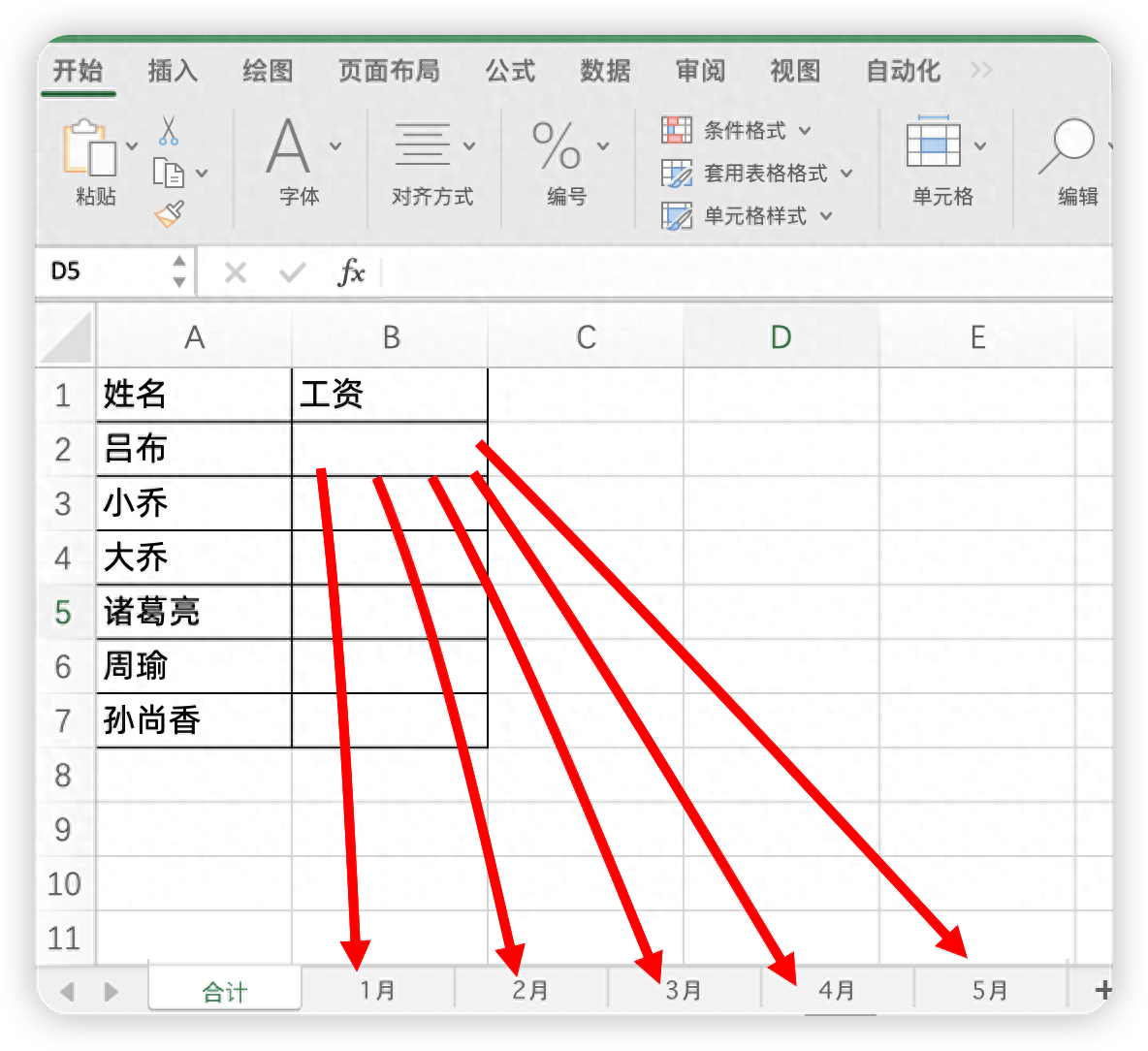

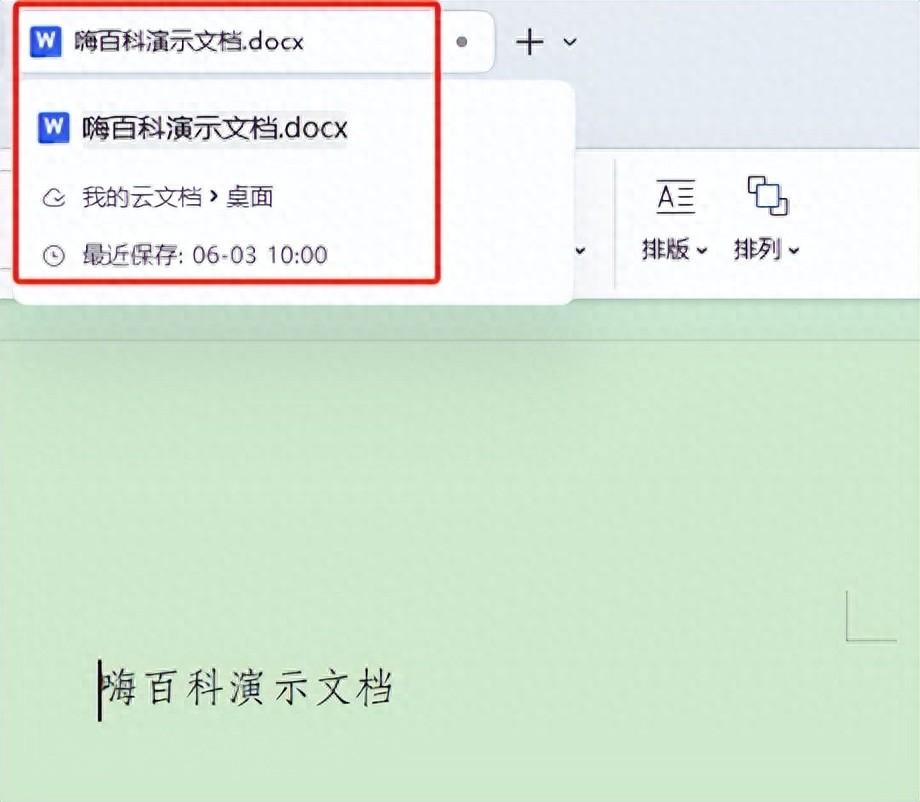
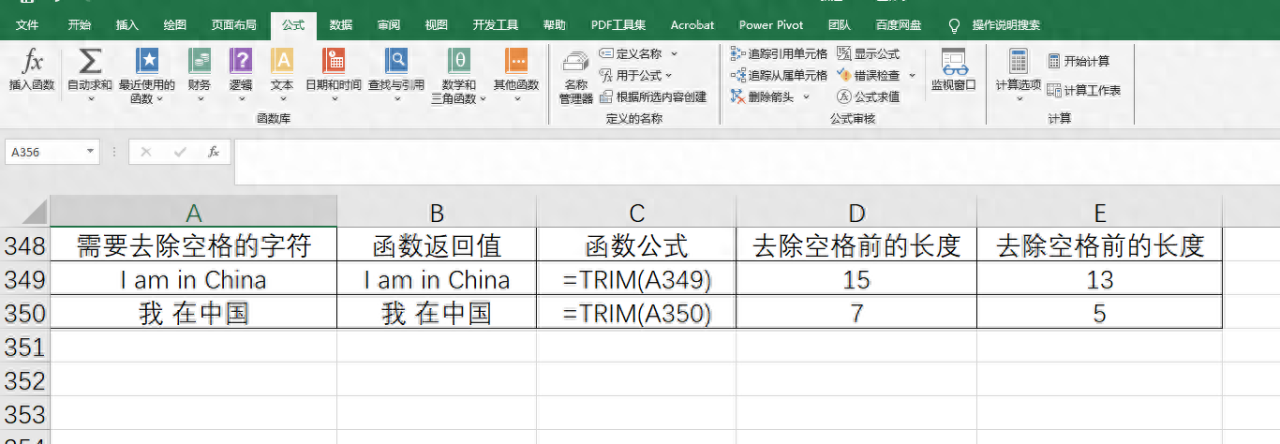
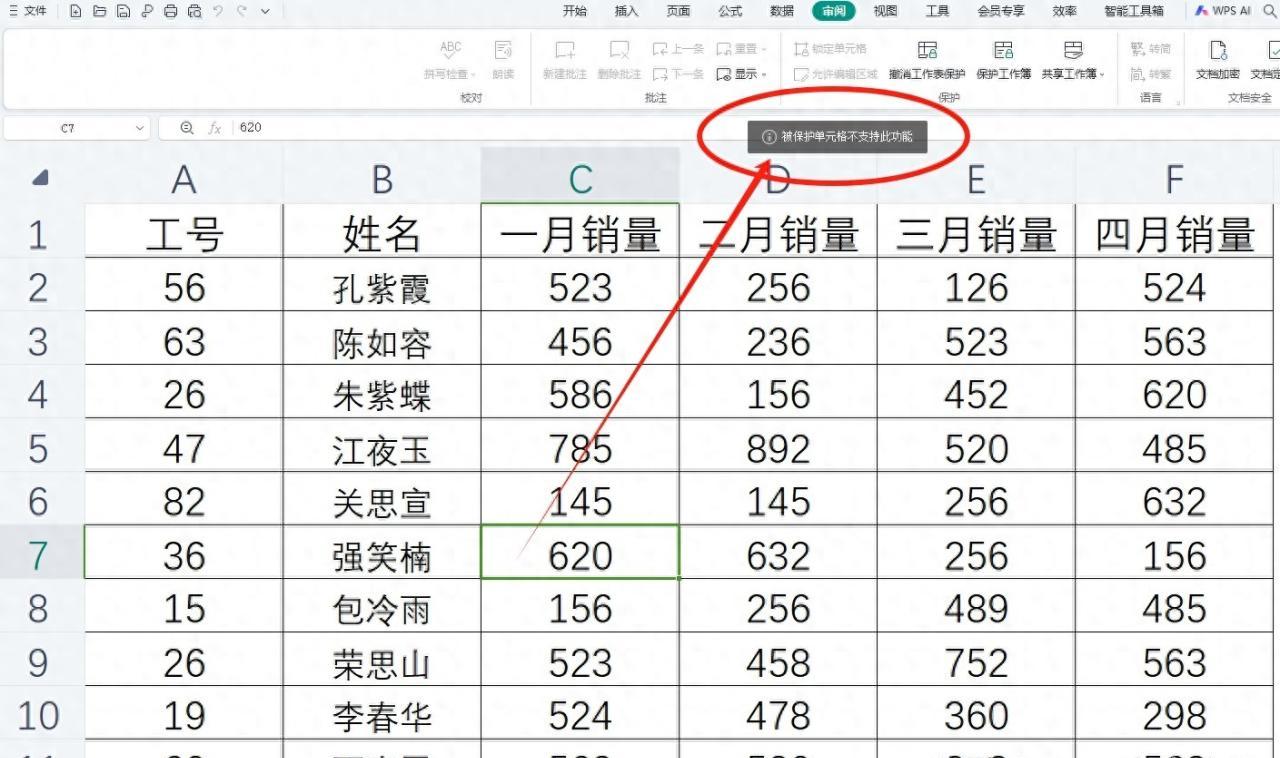
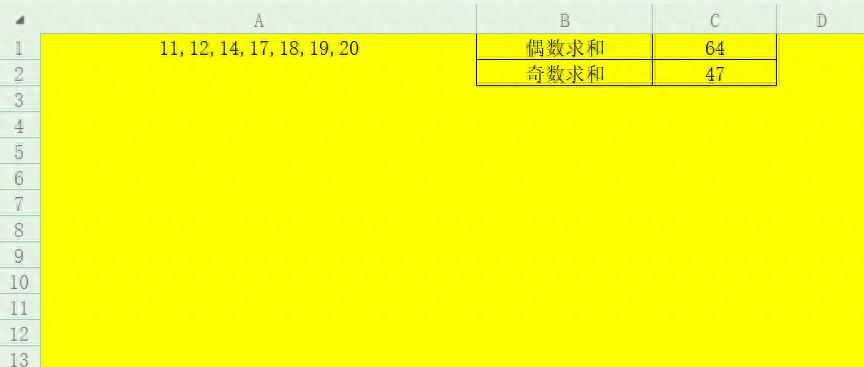
评论 (0)